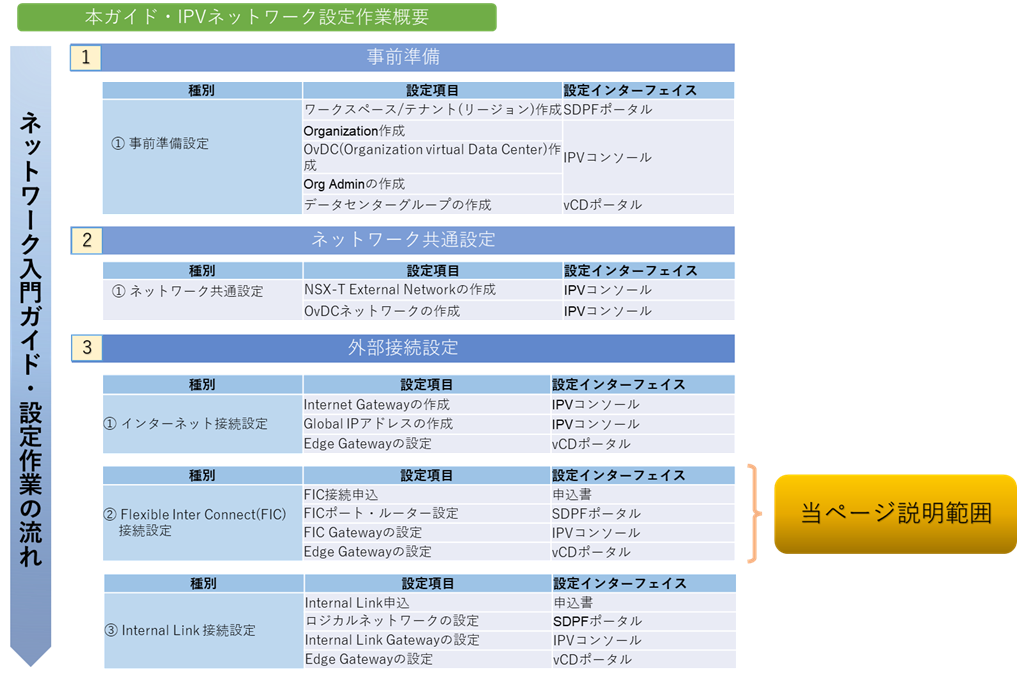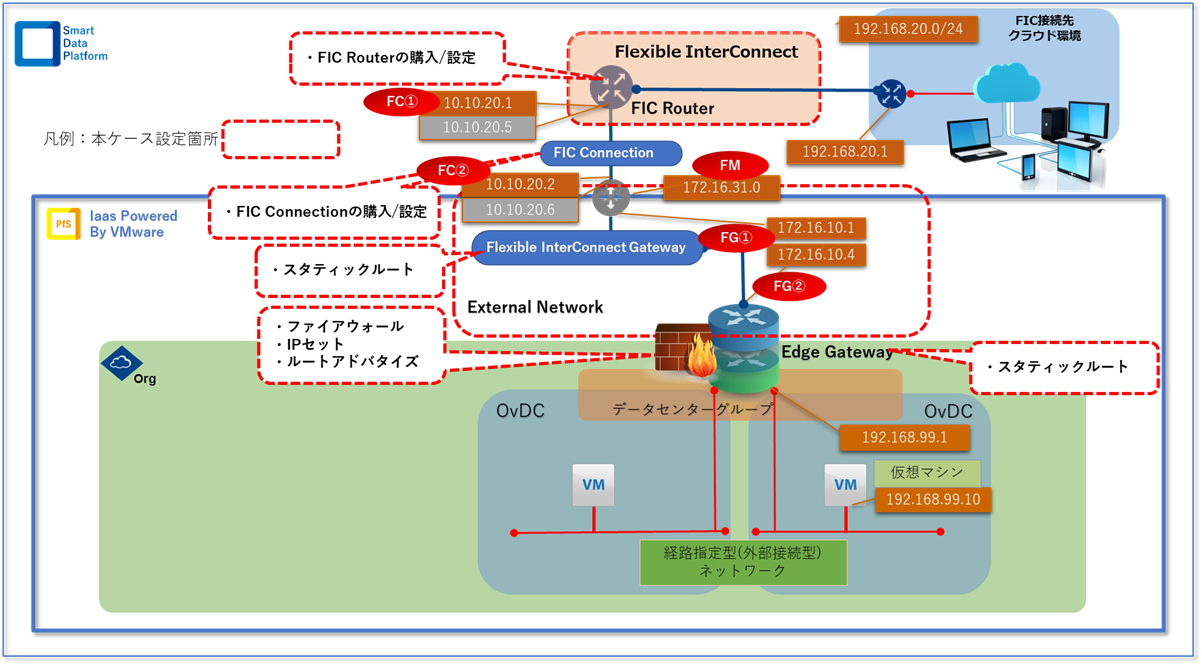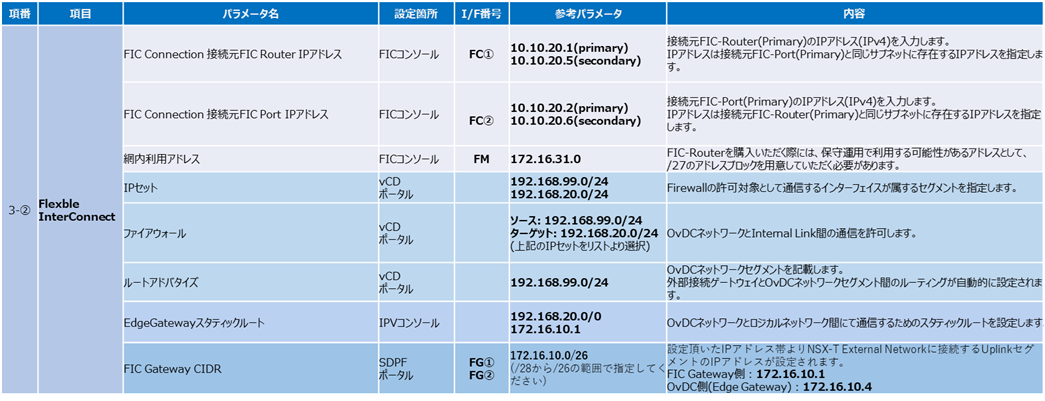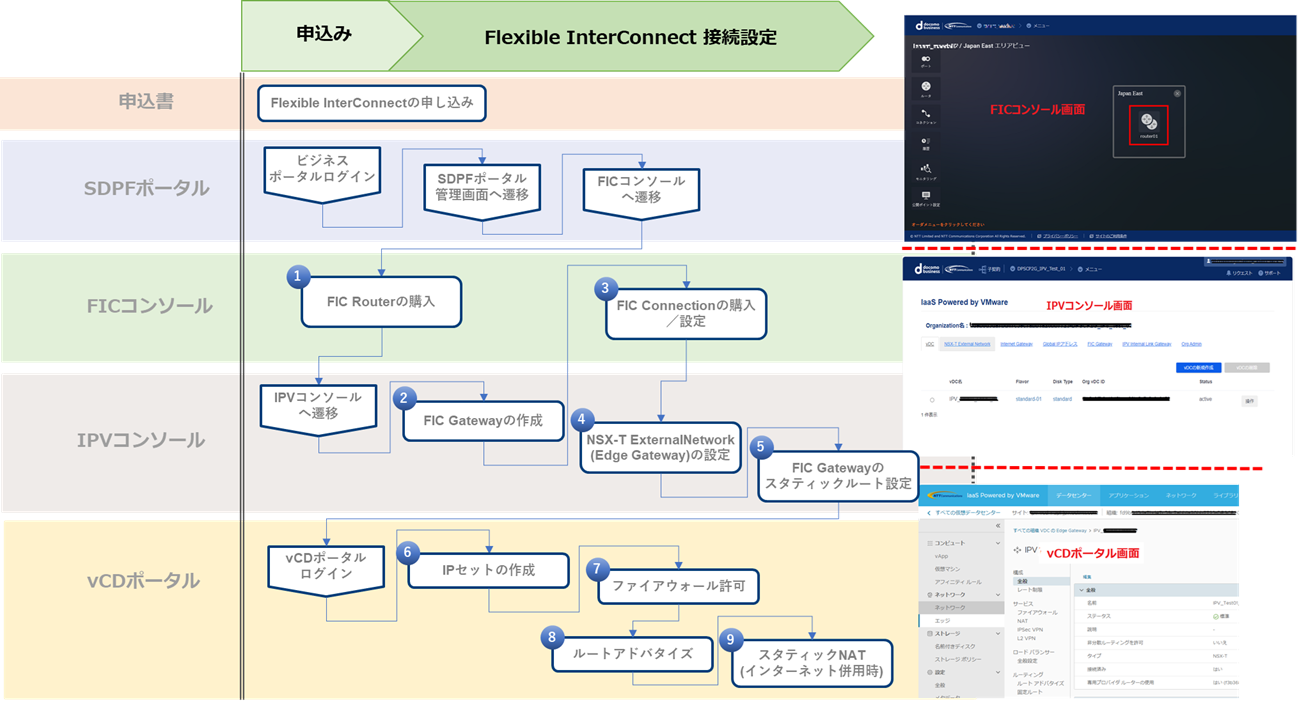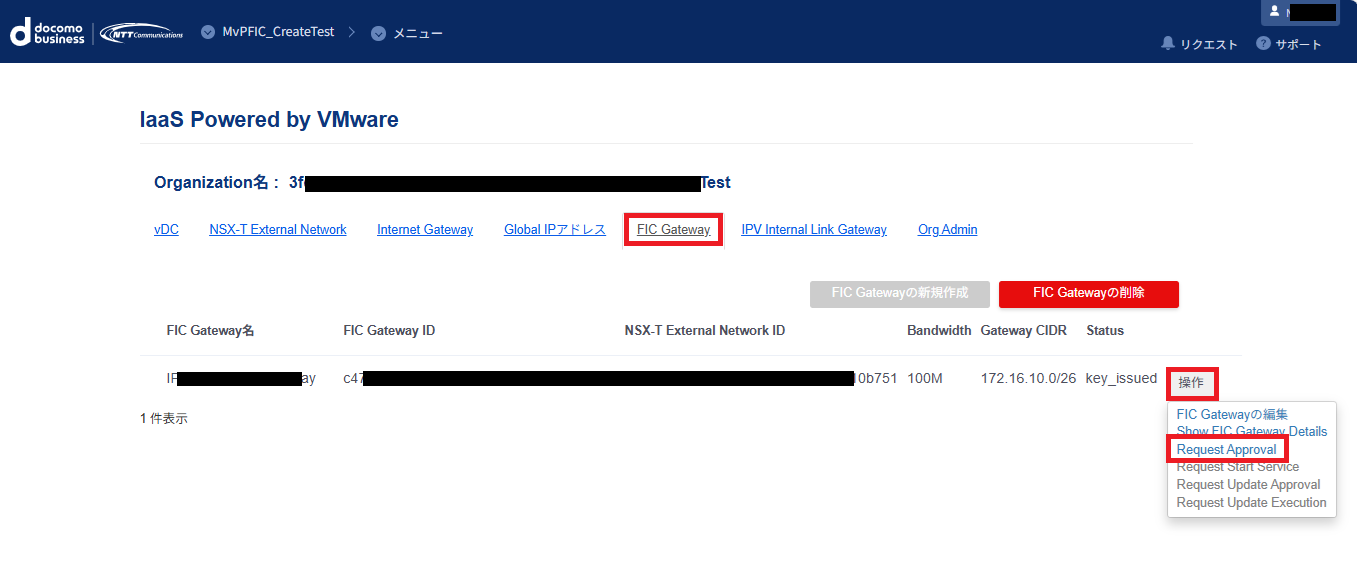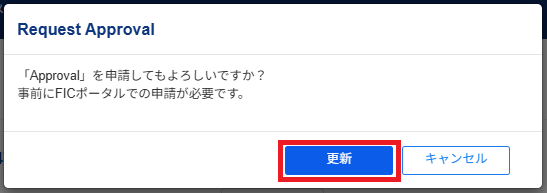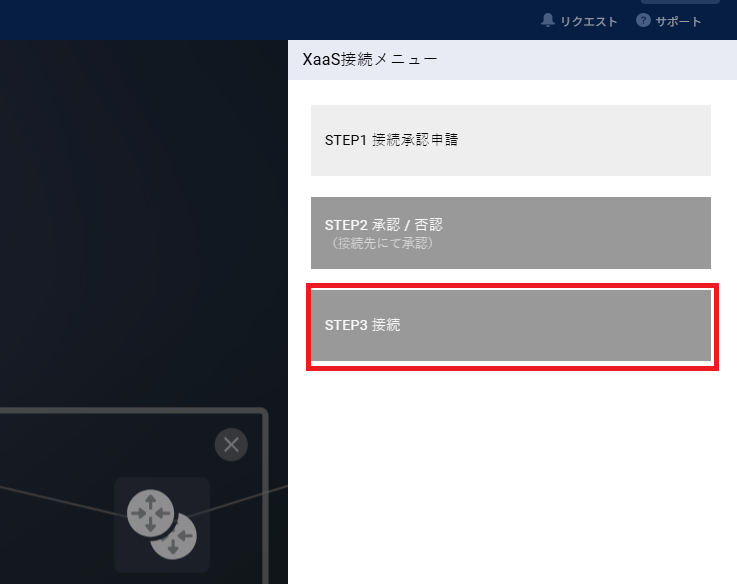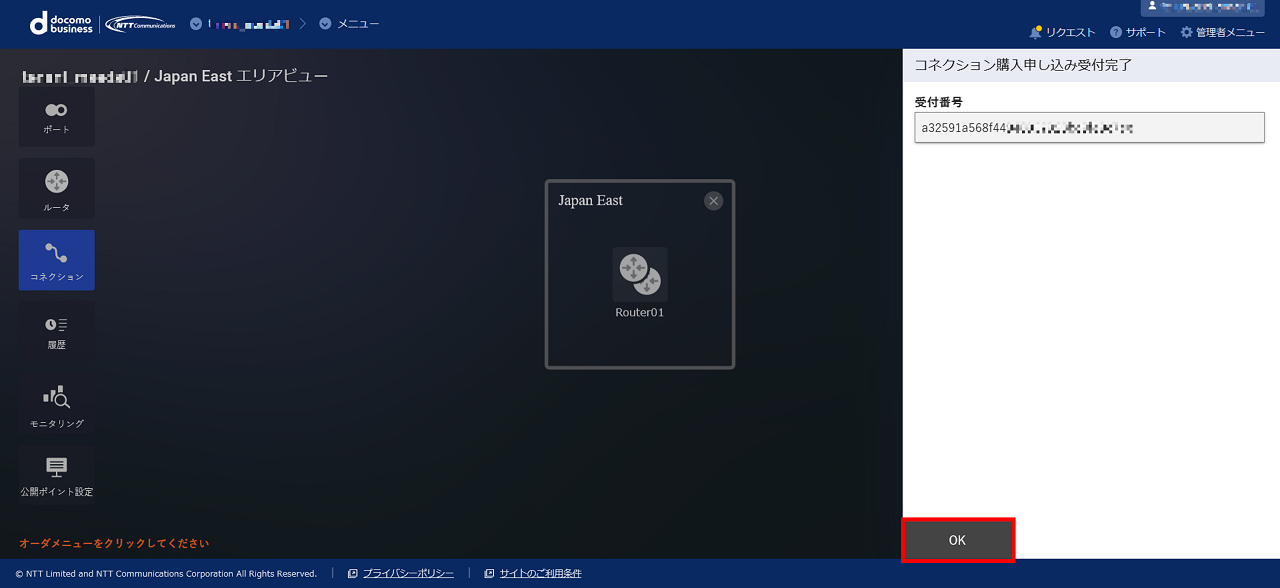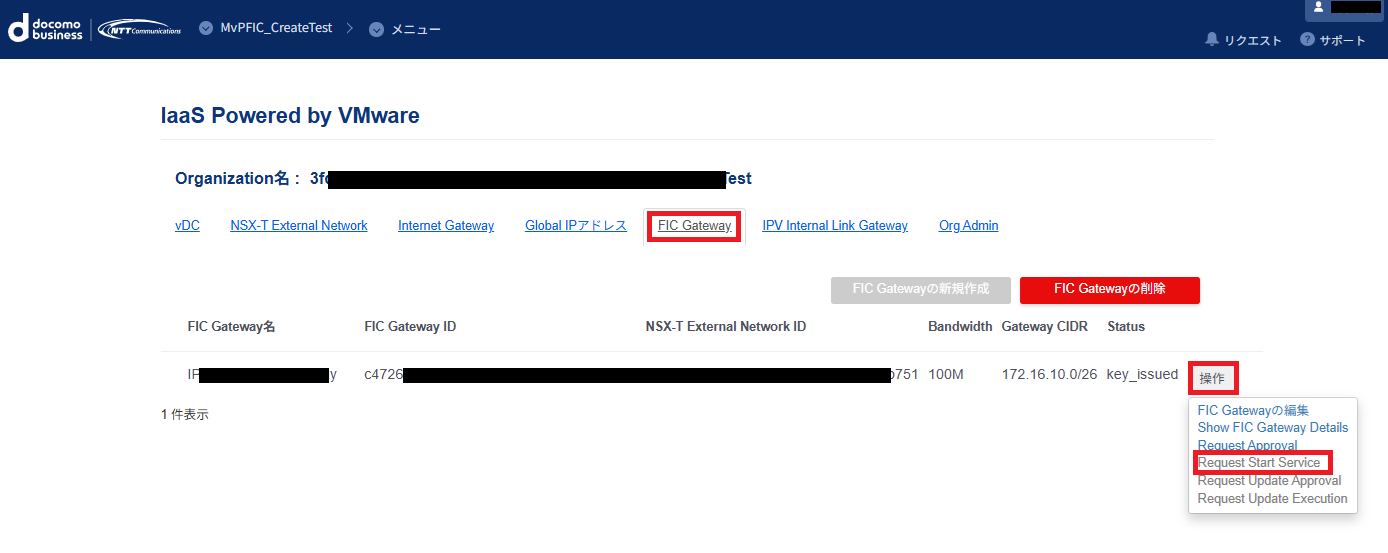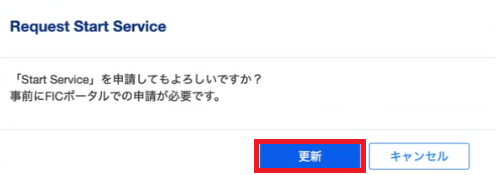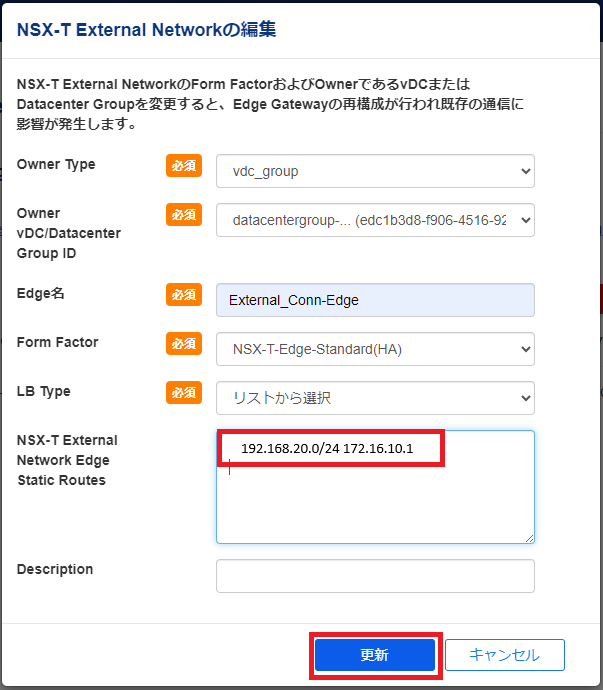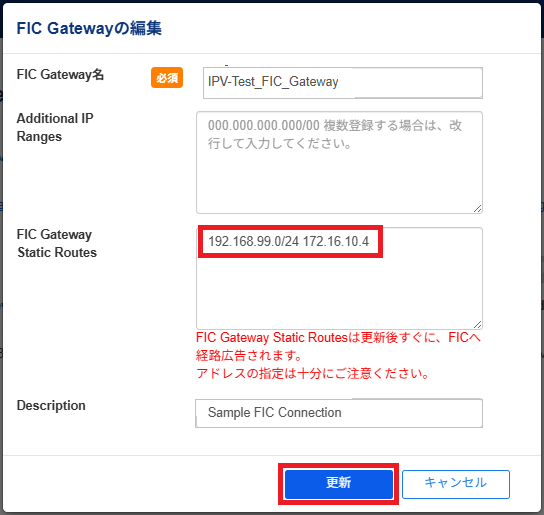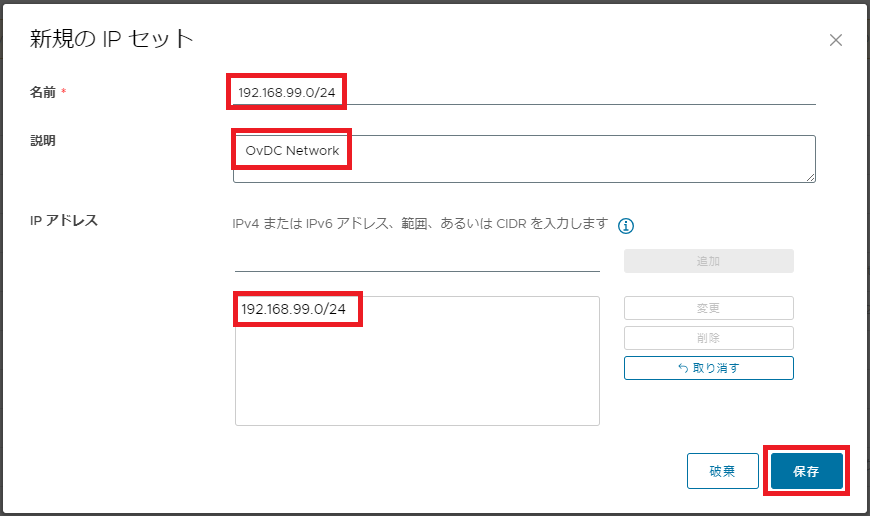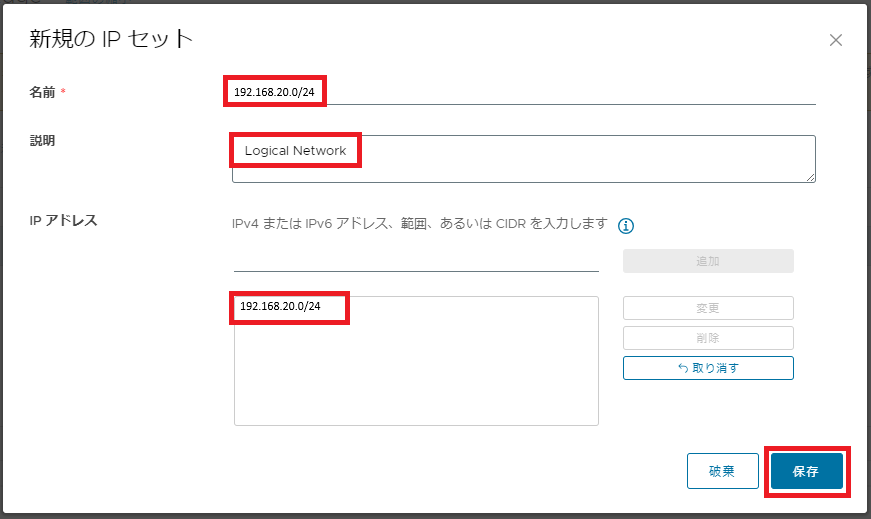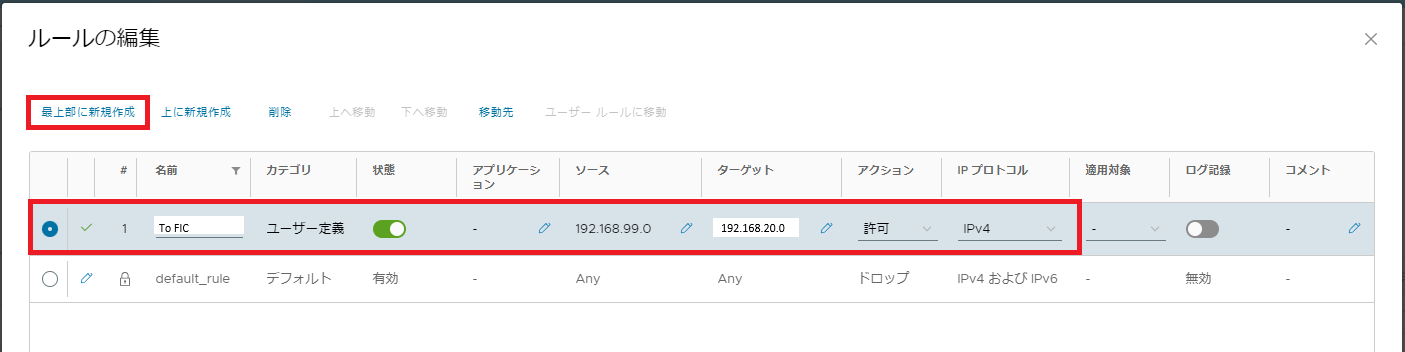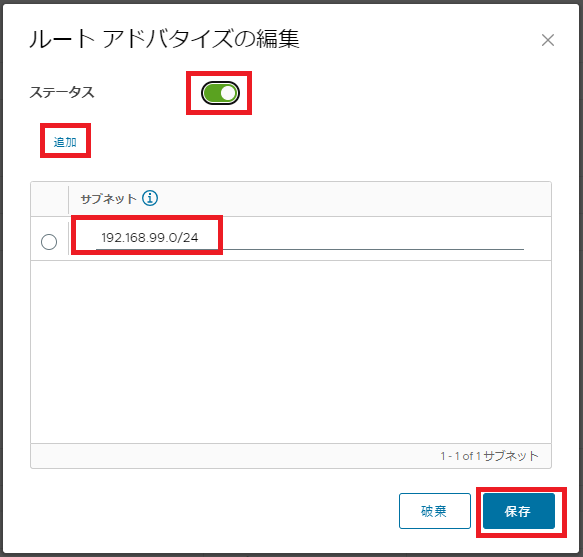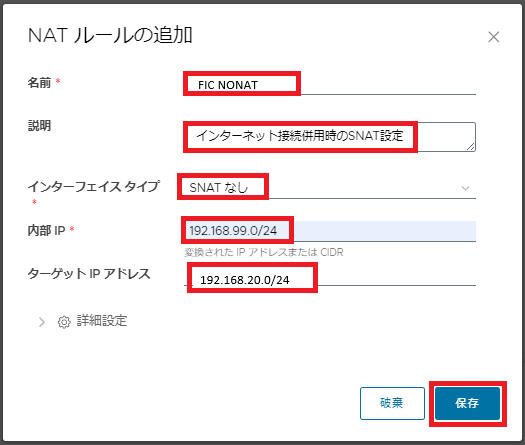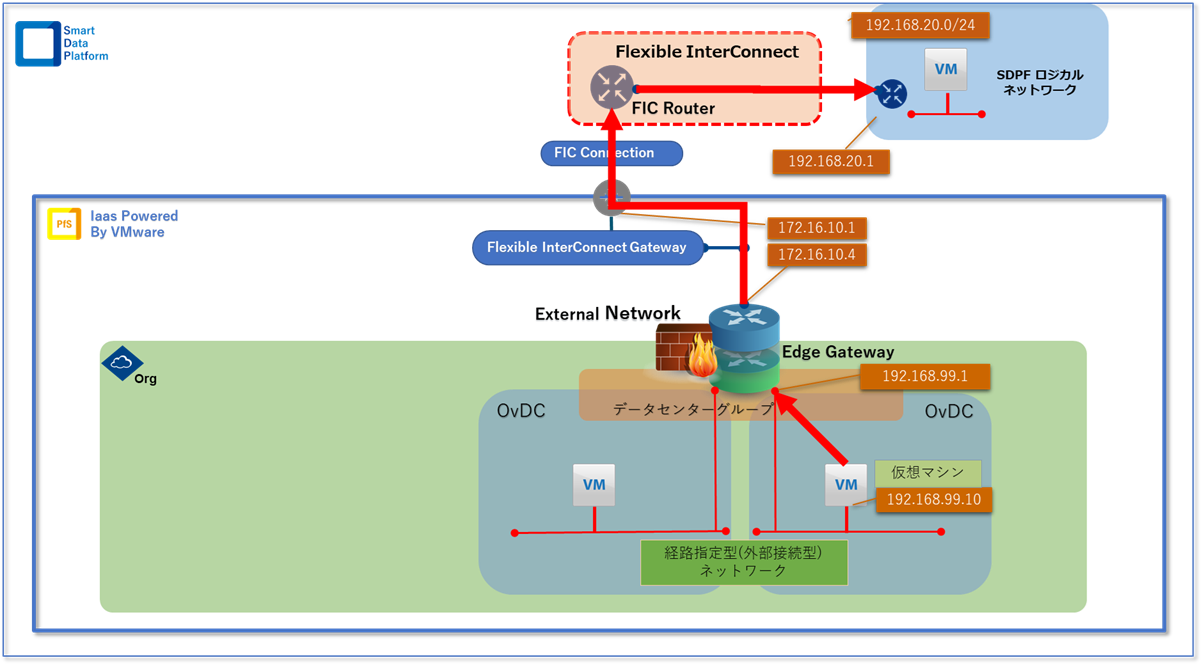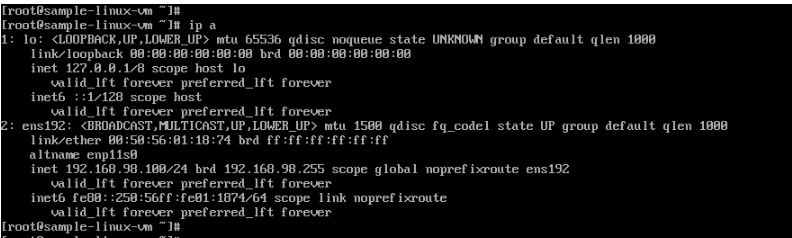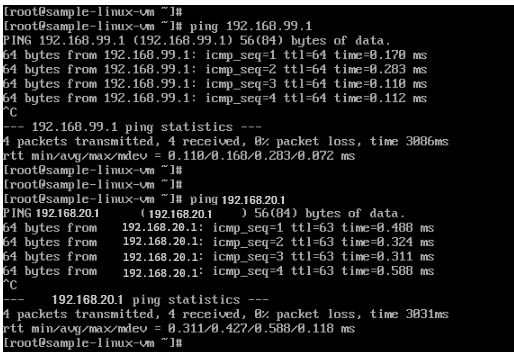IPVネットワーク設定入門ガイド - Flexible InterConnect 接続設定編¶
注釈
1.FICの構築¶
注釈
注釈
(1) FIC-Routerの購入・構築¶
- FICコンソールの「グローバルビュー」で、利用するエリア (「Japan East」または「Japan West」)を選択します。
- 「エリアビュー」画面左側のサイドメニューから[ルータ]を選択後、「購入」ボタンをクリックします。
- 「ルータ購入手続き」画面で必要な情報を入力し、[確認]ボタンをクリックします。
設定項目 |
設定例 |
購入後変更 |
|---|---|---|
名前
|
FIC-Routerに設定する識別名を、64文字以内の半角英数および「&()-_」の記号で指定
|
〇
|
エリア
|
ルーターを購入するロケーションが自動的に表示されます。
|
X
|
網内利用アドレス
|
172.16.31.0
(FIC-Routerを購入時、保守運用で利用する可能性があるアドレスとして、/27のアドレスブロックを用意する必要があります。)
|
X
|
冗長構成 |
あり (IPVと接続する場合は冗長構成が必要です。) |
X
|
XaaS Type |
なし
|
X
|
- 「ルータ購入確認」画面が表示されたら、内容を確認して問題がなければ[購入]ボタンをクリックしてください。
- 「ルータ購入申し込み受付完了」画面が表示されたら、確認して[OK]ボタンをクリックしてください。 処理が完了すると、購入したFIC-Routerが「エリアビュー」に表示されます。
(2) FIC Gatewayの構築¶
注釈
- 設定箇所
- 必要な項目を記入後「作成」ボタンをクリックします。
設定項目 |
設定例 |
|---|---|
FIC Gateway名 |
IPV-Test_FIC_Gateway (任意の名称を記入) |
NSX-T External Network ID |
自動入力値 |
Gateway CIDR |
172.16.10.0/26 (/28から/26の範囲で指定してください)
※ 設定頂いたIPアドレス帯から、NSX-T External Networkに接続するUplinkセグメントのIPアドレス(VIP)が設定されます。
|
Bandwidth |
10M (リストより選択)
※FICコンソールからConnectionを申し込む際には、必ずここで指定したものと同じ帯域メニューを選択してください。
|
Description |
Sample FIC Connection (任意の説明を記入) |
- 作成が完了すると「Gateway CIDR」で指定したIPアドレス帯から、下記のインターフェイスにIPアドレスが自動的に割り当てられます。
- 次に、FICコネクション設定に必要な「Seller Key」を確認します。
- 設定箇所
- [FIC Connection Detail]ダイアログで「FIC Seller Key」を控えた後、[閉じる]をクリックします。
(3) FIC Connectionの購入・設定¶
① FIC Connectionの情報登録¶
以下の手順でFIC Connectionの情報を登録します。
- 設定箇所
- FICコンソールの「グローバルビュー」で 利用するエリア (「Japan East」または「Japan West」)を選択します。
- 「エリアビュー」画面左側のメニューから[コネクション]をクリックし、「コネクションメニューの選択」で「スタンダード」を選択します。次に、[購入] ボタンをクリックして 「コネクション購入メニュー」画面を開いてください。
- 公開サービスの名称に「IaaS Powered by VMware」という項目が見つかったら、その項目の左側にあるファイル形のアイコンをクリックすると、「公開サービス情報」ダイアログが開きます。該当サービスの詳細情報を確認後、[閉じる]ボタンをクリックしてダイアログを閉じてください。
- 再度「コネクション購入メニュー」画面で、該当するサービスに対応する「IaaS Powered by VMware」メニューを選択してください。「XaaS接続メニュー」の[STEP1 接続承認申請] ボタンクリックすると、「XaaS接続承認申請ガイダンス」画面が開くので[次へ]ボタンをクリックしてください。
- 「XaaS接続の購入手続き」ダイアログの指示に従い、接続元とするFIC-Routerを「エリアビュー」から選択してください。
- 「コネクションの購入情報入力(Port(XaaS))」 画面で必要な情報を入力し、[確認]ボタンをクリックします。
番号 |
入力項目 |
設定例 |
購入後変更 |
|---|---|---|---|
①
|
コネクション名
|
IPV_Test_FIC
(任意の名称を入力)
|
X
|
②
|
接続帯域
|
10M (プルダウンメニューより選択)
(購入した内容を選択してください)
|
X
|
接続元Router
ルータID
|
固定値のID
|
X
|
|
③
|
Routing Group |
group_1 (プルダウンメニューより選択)
|
X
|
④
|
primary
接続IPアドレス
|
10.10.20.1 : (接続元FIC-Router(Primary)のIPアドレス(IPv4)を入力。IPアドレスは接続元FIC-Port(Primary)と同じサブネットに存在するIPアドレスを指定
※FIC-RouterとIPVのFIC-Portとの間のBGP Peeringを確立する際に用いるアドレスです。
|
X
|
⑤
|
BGP Filter Ingress
|
フルルート (変更しないでください)
|
X
|
⑥
|
BGP Filter Ingress prefix list
Prefix Type
|
off (変更しないでください)
|
X
|
⑦
|
BGP Filter Egress |
フルルート (デフォルトルート除外): (変更しないでください)
|
X
|
⑧
|
BGP Filter Egress prefix list
Prefix Type
|
off (変更しないでください) |
X
|
⑨
|
AS-Path Prepend Ingress |
off (変更しないでください)
|
〇
|
⑩
|
MED Egress |
10 (変更しないでください) |
〇
|
⑪
|
secondary
接続IPアドレス
|
10.10.20.5 (接続元FIC-Router(Secondary)のIPアドレス(IPv4)を入力。IPアドレスは、接続元FIC-Port(Secondary)と同じサブネットに存在するIPアドレスを指定
|
X
|
BGP Filter Ingress
|
フルルート (primaryのフィルタが設定されます)
|
X
|
|
BGP Filter Egress |
フルルート (デフォルトルート除外) : (primaryのフィルタが設定されます)
|
X
|
|
⑫
|
AS-Path Prepend Ingress |
off (変更しないでください)
|
〇
|
MED Egress
|
20 (primaryの値に応じて自動で設定されます)
|
X
|
|
⑬
|
接続先 エヌ・ティ・ティ・」コミュニケーションズ株式会社
Seller側キー情報
|
前項にて確認したSeller Keyを使用して登録します。
[FIC Connection Detail]ダイアログで確認した「FIC Seller Key」を入力してください。
|
X
|
⑭
|
primary
公開リソース名
|
JP7-1-ACT (プルダウンメニューから選択)
|
X
|
⑮
|
接続IPアドレス |
10.10.20.2 (接続元FIC-Port(Primary)のIPアドレス(IPv4)を入力。IPアドレスは、接続元FIC-Router(Primary)と同じサブネットに存在するIPアドレスを指定
※FIC-RouterとIPVのFIC-Portとの間のBGP Peeringを確立する際に用いるアドレスです。
|
X
|
⑯
|
secondary
公開リソース名
|
JP7-1-SBY (プルダウンメニューより選択) |
X
|
⑰
|
接続IPアドレス
|
10.10.20.6 (接続元FIC-Port(Secondary)のIPアドレス(IPv4)を入力。IPアドレスは接続元FIC-Router(Secondary)と同じサブネットに存在するIPアドレスを指定
|
X
|
- 「コネクションの購入確認」 画面の内容を確認後、[申請]をクリックし、「コネクション購入申し込み受付完了」画面が開いたら、[OK]をクリックしてください。同画面に表示されている「リクエスト番号」で「許可リクエスト」が発行され、承認待ちの状態になります。
注釈
② Request Approvalの発行¶
コネクション購入が完了し、手続き完了の通知を受領後、IPVコンソールから「Request Approval」を発行します。
- 設定箇所
- [Request Approval]ダイアログが表示されますので、「更新」をクリックします。
③ FIC Connectionの購入¶
FICコンソールからFIC Connectionを購入します。
- FICコンソールの「グローバルビュー」で 利用するエリア (「Japan East」または「Japan West」)を選択します。
- 「エリアビュー」 画面左側のメニューの[コネクション]をクリックし、「コネクションメニューの選択」から「スタンダード」を選択します。[購入] ボタンをクリックして 「コネクション購入メニュー」 画面を開いてください。
- 「コネクション購入メニュー」画面にて、該当するサービスに対応する「IaaS Powered by VMware」メニューを選択してください。
- 「XaaS接続メニュー」が表示されら、[STEP3 接続]ボタンをクリックします。「XaaS接続ガイダンス」画面が開くので、[次へ]ボタンをクリックしてください。
- 「リクエストID選択」画面が開き、接続先が承認したリクエストが表示されます。該当するリクエストIDを選択し、[次へ]ボタンをクリックします。
- 「コネクションの購入確認」 画面の内容を確認して[購入]をクリックし、「コネクション購入申し込み受付完了」画面が開きましたら、[OK]をクリックしてください。その後、画面左側のサイドメニューから [履歴] ボタンをクリックし、申し込み履歴画面 でステータスが「Completed」になっていることを確認します。
④ FIC Connectionの開始¶
コネクションの購入が完了した後、IPVコンソールからFIC Connection構成を開始します。
- 設定箇所
- [RequestStart Service]ダイアログが表示されますので、「更新」をクリックします。
- 処理が完了し"Status"が「active」になることを確認します。
(4) NSX-T External Network(Edge Gateway)のスタティックルート設定¶
- 設定箇所
- 「NSX-T External Network Edge Static Routes」欄にスタティックルートを記述し「更新」ボタンをクリックします。
設定項目 |
設定例 |
|---|---|
NSX-T External Network Edge Static Routes |
192.168.20.0/24 172.16.10.1 (FIC接続先宛の通信をFICゲートウェイへ向ける) |
(5) FICゲートウェイ スタティックルートの設定¶
- 設定箇所
- 必要な項目を記入後「更新」ボタンをクリックします。
設定項目 |
設定例 |
|---|---|
FIC Gatewayy Static Routes
|
192.168.99.0/24 172.16.10.4
※送信先ネットワーク (本ケースではOvDCネットワーク) とFICゲートウェイ (IPV EdgeGateway側) のアドレスを記入
|
(6) IPセットの作成¶
- 設定箇所
- 必要な項目を記入後「保存」ボタンをクリックします。
設定項目 |
設定例 |
|---|---|
名前 |
192.168.99.0/24 |
説明 |
OvDC Network (任意の説明を記入) |
IP アドレス |
192.168.99.0/24 |
- 必要な項目を記入後「保存」ボタンをクリックします。
設定項目 |
設定例 |
|---|---|
名前 |
192.168.20.0/24 |
説明 |
Logical Network (任意の説明を記入) |
IP アドレス |
192.168.20.0/24 |
注釈
(7) ファイアウォール許可¶
- 設定箇所
- 必要な項目を記入後「保存」ボタンをクリックします。
設定項目 |
設定例 |
|---|---|
名前 |
To FIC (任意の名称を記入) |
カテゴリ |
ユーザー定義 |
状態 |
有効 |
アプリケーション |
― |
ソース |
192.168.99.0/24 (リストから前記"IPセット"で作成したネットワークを選択する) |
ターゲット |
192.168.20.0/24 (リストから前記"IPセット"で作成したネットワークを選択する) |
アクション |
許可(リストより選択) |
IP プロトコル |
IPv4(リストより選択) |
適用対象 |
― |
ログ記録 |
無効 |
コメント |
― |
注釈
(8) ルートアドバタイズ¶
注釈
- 設定箇所
- 必要な項目を記入後「保存」ボタンをクリックします。
設定項目 |
設定例 |
|---|---|
サブネット |
192.168.99.0/24 (OvDCネットワークアドレスを設定) |
注釈
(9) NATルール(SNAT)作成 (Internet接続併用時のみ)¶
- 設定箇所
- 必要な項目を記入後「保存」ボタンをクリックします。
設定項目 |
設定例 |
|---|---|
名前 |
FIC NONAT (任意の名称を記入) |
説明 |
FIC接続用NATサンプル (任意の説明を記入) |
インターフェイス タイプ |
SNATなし (リストより選択) |
外部 IP |
Any ※このケースでは設定しません。 |
内部 IP |
192.168.99.0/24 (OvDCネットワーク[経路指定型] Gateway CIDR) |
ターゲット IP |
192.168.20.0/24 (ロジカルネットワーク・通信先IPアドレス/ネットワークアドレス) |
注釈
2. 疎通確認¶
FICの構築後、IPVのOvDCに仮想マシンを配置して疎通確認を行います。
(1) 仮想マシンからの疎通確認¶
- OvDC上の仮想マシンにログインし、以下のコマンドを実行して各IPアドレスへの疎通確認を行います。※以下の記載例における仮想マシンは、Linux OS搭載機です。仮想マシンの作成方法が不明な場合は こちらのリンク を参照して仮想マシンを作成後、疎通確認を行ってください。
# NICに設定されているIPアドレスを確認
ip a
# デフォルトゲートウェイへの通信
ping 192.168.99.1
# ロジカルネットワークのゲートウェイへの通信
ping 192.168.20.1
IPVネットワーク設定入門ガイド - FIC 設定編の説明は以上です。
■ 関連ドキュメント